Hogyan készítsen biztonsági másolatot a képeiről, miután a Google befejezte a Fotókat és a Drive-szinkronizálást
Google Biztonsági Mentés Google Fotók Hős / / March 18, 2020
Utoljára frissítve:
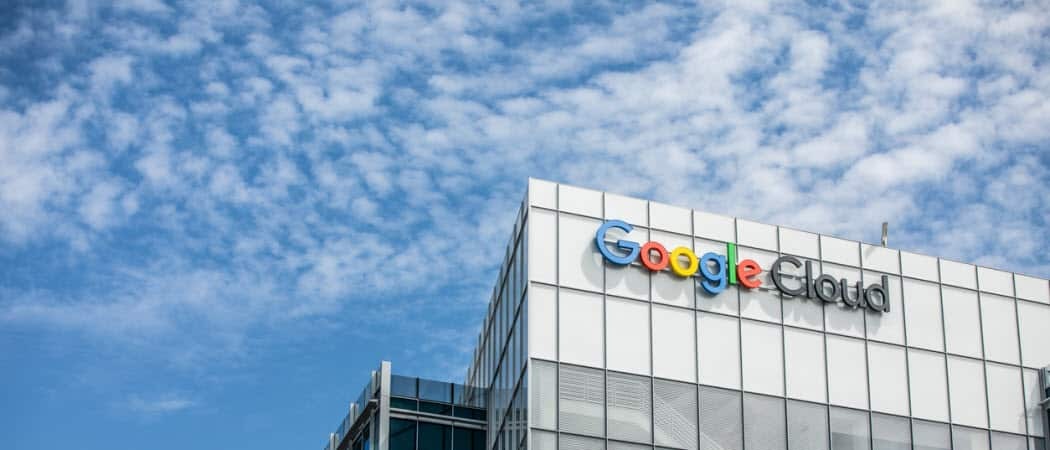
Július 10-től a Google már nem szinkronizálja képeit és videóit a Google Fotókról a Google Drive-ra. Itt van egy pillantás arra, hogy mi történik, és hogyan készíthet biztonsági másolatot a telefonról vagy a számítógépről.
Google bejelentett múlt héten, hogy elválasztja a Google Fotókat és a Google Drive-t. A kettő már nem automatikusan szinkronizálja a fényképeket júliusban. Itt megmagyarázzuk, mi történik július 10-tőlth, amikor a változás megtörténik. Ezenkívül megmutatjuk, hogyan készíthet biztonsági másolatot a Google Fotókról Android vagy iOS eszközről. Vagy ha Mac vagy Windows számítógépről szeretné megcsinálni, akkor ezt megmutatjuk Önnek is.
Mi történik a Google Drive-val és a Fotókkal?
Júliusban elnézve, a Google Drive-ra hozzáadott új fényképei vagy videói már nem jelennek meg a Fotókban. A Google Fotókhoz hozzáadott képeket és videókat pedig már nem adjuk hozzá automatikusan a Drive-hoz. Továbbá, ha törli a képeket a Google Fotókból, akkor azokat nem távolítja el a Drive-ból - és fordítva.
A Google megjegyzi a következő:
A Fotókból a Drive-ban lévő összes fénykép vagy videó, amelyet a változtatás előtt feltöltöttek, a Fotókban marad. Ha van egy „Google Fotók” mappája a Drive-ban, akkor az a Drive-ban marad, de automatikusan nem frissül. Ha számítógépen dolgozik, folytathatja a „használatát Biztonsági mentés és szinkronizálás Windows vagy MacOS rendszeren, hogy feltöltsék mindkét szolgáltatásba Kiváló minőségben vagy Eredeti minőségben. ”
Tehát a mostani képeket nem töröljük. Nem fogja elveszíteni a fényképeit. Csak nem szinkronizálják az egyes szolgáltatásokat. A vállalat bevezeti a „Feltöltés a meghajtóból” funkciót a Google Fotók szolgáltatásba is. Ez lehetővé teszi a Fotók elemeinek kézi másolását a Drive-ba. A Google azért hajtja végre ezeket a változásokat, mert azt mondja: „Visszajelzést kaptunk arról, hogy ezek közötti kapcsolat a szolgáltatások zavaróak. ” Ennek ellenére érdemes átgondolni, hogyan készíthet biztonsági másolatot a képeiről és videóiról telefonjáról vagy számítógép.
Készítsen biztonsági másolatot fotóiról Androidon vagy iPhone-on
Androidon könnyű biztonsági másolatot készíteni a képekről és a videókról. Használhatja a telefonhoz mellékelt Fotók alkalmazást. Ha iPhone készüléket használ, letöltheti a Fotók alkalmazást a Alkalmazásbolt.
Nyissa meg az alkalmazást, és ugorjon a Beállítások> Biztonsági mentés és szinkronizálás majd ellenőrizze, hogy be van-e kapcsolva a „Biztonsági mentés és szinkronizálás” opció.
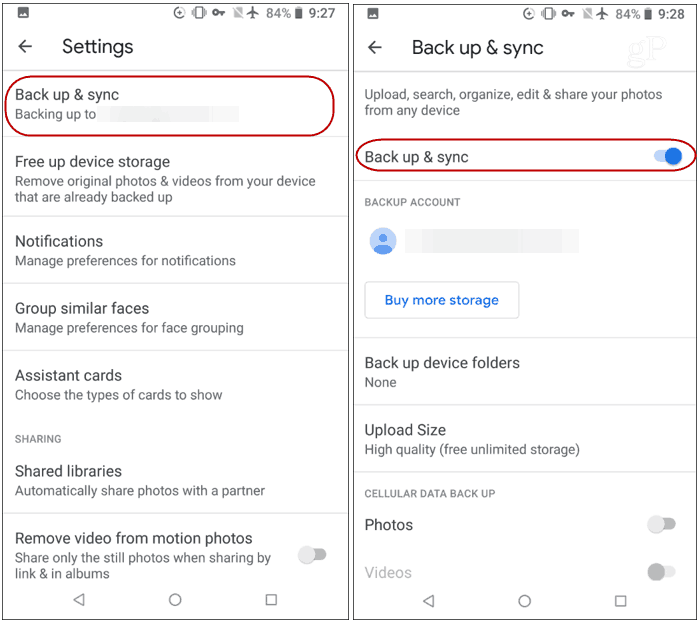
Biztonsági másolat készítése a fényképekről Windows 10 vagy macOS rendszeren
Ha a számítógépre vagy a Mac-re átvitt képeket vagy képeket tölt fel, töltse le és telepítse A Google Biztonsági másolat és szinkronizálás alkalmazás. Ez egy könnyen használható alkalmazás, amely lehetővé teszi a fényképek biztonsági mentését a Google Fotókba. Indítsa el, és jelentkezzen be Google-fiókja hitelesítő adataival. Ezután válassza ki a mappákat a fényképeivel, amelyekről biztonsági másolatot készít. Itt beállíthatja a képeit, hogy „magas” vagy „eredeti” minőségben mentsenek.
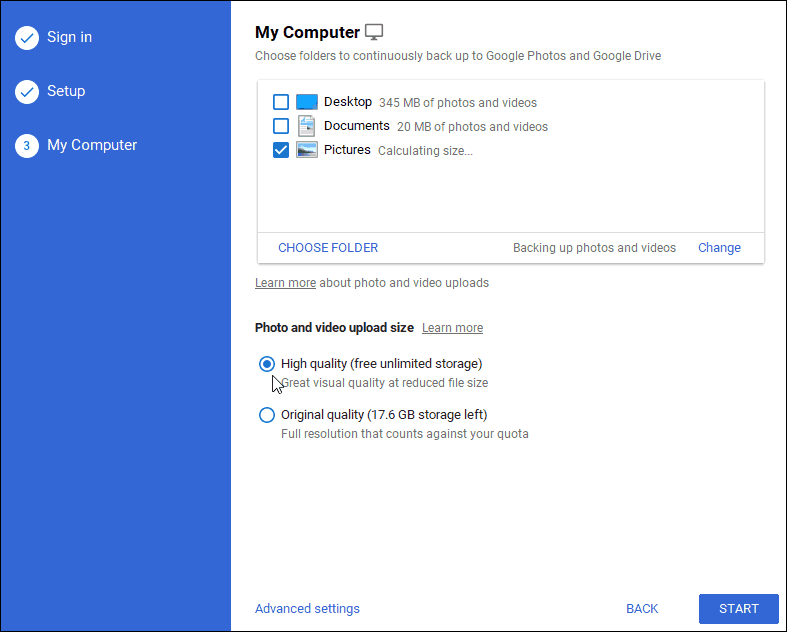
Az oldal alján található egy „Speciális beállítások” link is. Itt dönthet úgy, hogy szinkronizálja a rendszerben a Google Drive-ot, az egyes mappákat és egyebeket.
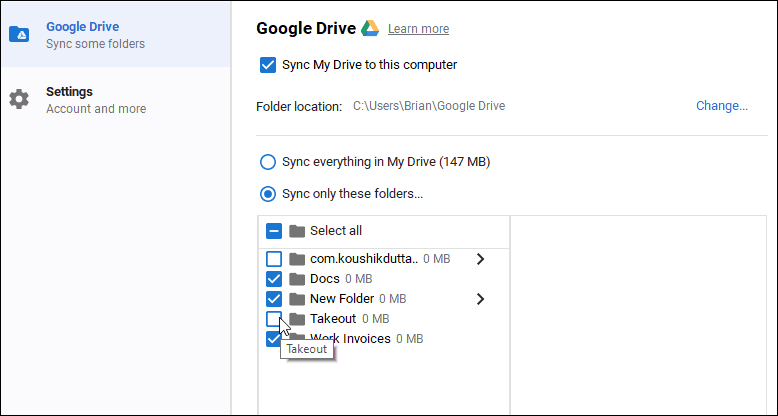
Természetesen ez nem az egyetlen módja annak, hogy a számítógépről készítsen fényképeit. De nagyon hasznos, ha kizárólag a Google Fotókat használja az interneten.
A szilárd biztonsági mentési stratégia megléte rendkívül fontos, ha nem akarja elveszíteni adatait. Az is fontos, hogy ne felejtse el biztonságban tartani a biztonsági másolatát. Ha Mac számítógépen dolgozik, feltétlenül állítson be biztonsági másolatot a következővel Időgép a macOS-on. És Windows esetén feltétlenül nézze meg a A Windows 10 biztonsági mentési útmutatója. A helyi biztonsági mentések mellett olyan külső felhőalapú biztonsági mentési szolgáltatást is alkalmaznia kell, mint például Backblaze vagy SpiderOak.
És olvassa el a Google által végrehajtott változással kapcsolatos összes részletet GYIK oldal.
